Як змінити або відновити стандартне розташування папки Camera Roll у Windows 10

Цей посібник покаже вам, як змінити або відновити стандартне розташування папки Camera Roll у Windows 10.

У Windows 10 ви можете завантажити та встановити шаблони групової політики для керування параметрами Microsoft Edge, і цей посібник покаже вам процес.
Адміністративні шаблони, як випливає з назви, — це шаблони, які містять об’єкти групової політики (GPO), що дозволяє змінювати детальніші параметри системи за допомогою редактора локальної групової політики. Хоча більшість об’єктів групової політики доступні у Windows 10, для версії Chromium Microsoft Edge потрібно завантажити та встановити шаблони вручну.
У цьому посібнику ви дізнаєтесь, як завантажити та встановити шаблони політики для керування версією Chromium Microsoft Edge за допомогою редактора локальної групової політики у Windows 10.
Встановіть шаблони групової політики для Microsoft Edge
Щоб установити шаблони політики для керування Microsoft Edge через редактор локальної групової політики, виконайте такі дії:
1. Відкрийте веб-сайт Microsoft Edge для бізнесу.
2. У розділі «Файл політики» натисніть кнопку «Завантажити».
3. Виберіть версію Microsoft Edge. (Зазвичай потрібно використовувати останню доступну стабільну версію).
4. Виберіть збірку (доступна остання версія).
5. Виберіть платформу. Наприклад: Windows 64-bit.
6. Натисніть опцію Отримати файли політики .
Натисніть опцію Отримати файли політики
7. Натисніть кнопку «Прийняти та завантажити» .
8. Двічі клацніть, щоб відкрити файл MicrosoftEdgePolicyTemplates.zip.
9. Натисніть кнопку «Витягти все » на вкладці «Інструменти для стисненої папки».
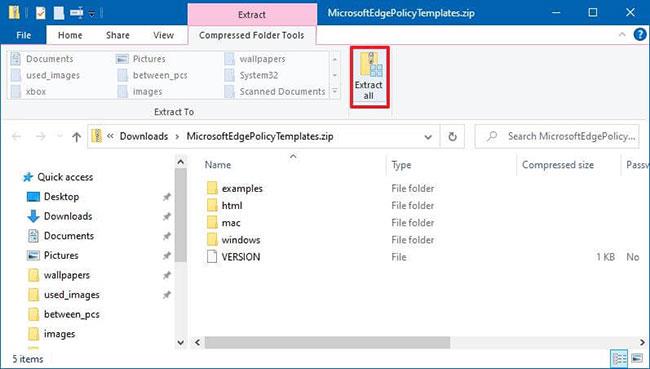
Натисніть кнопку «Видобути все» на вкладці «Інструменти для стисненої папки».
10. (Необов’язково) Виберіть розташування для вилучення файлу..
11. Виберіть опцію Показувати витягнуті файли після завершення .
12. Натисніть кнопку «Видобути».
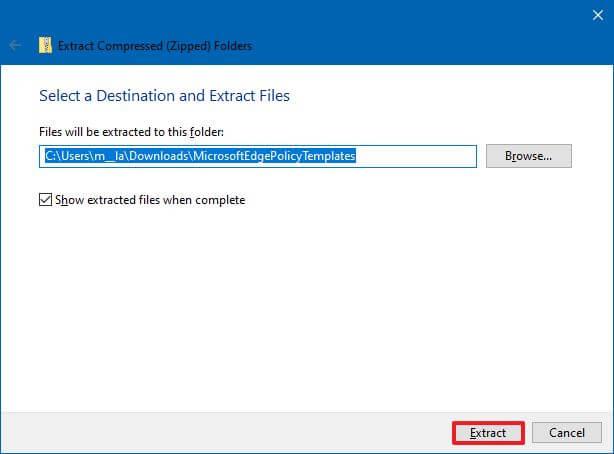
Натисніть кнопку «Видобути».
13. Перейдіть до наступного шляху всередині папки «MicrosoftEdgePolicyTemplates» (розпакована):
windows\admx14. Виберіть файли msedge.admx і msedgeupdate.admx , а потім натисніть опцію « Копіювати» на вкладці «Домашня сторінка».
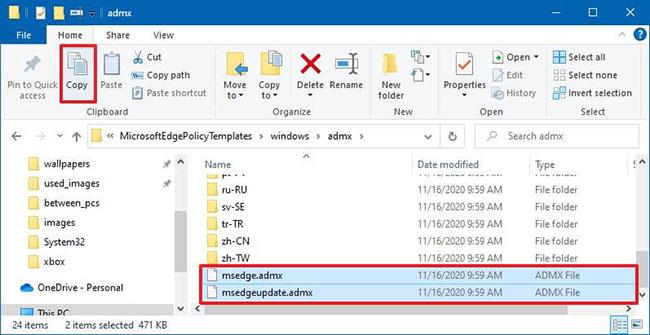
Виберіть файли msedge.admx і msedgeupdate.admx
Коротка порада : вам просто потрібно скопіювати файл «msedgeupdate.admx» , якщо ви хочете контролювати параметри оновлення Microsoft Edge.
15. Перейдіть до наступного посилання:
C:\Windows\PolicyDefinitions16. Натисніть кнопку «Вставити» на вкладці «Домашня сторінка».
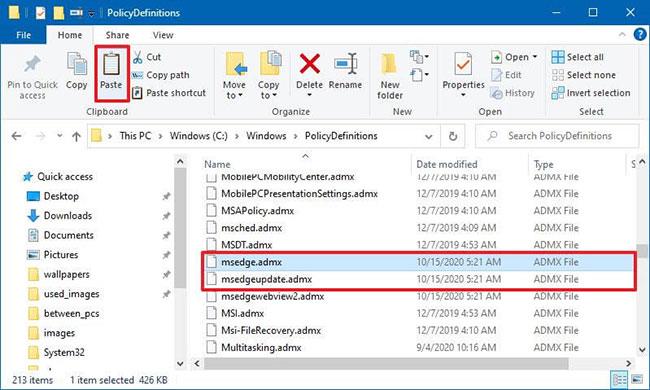
Натисніть кнопку «Вставити» на вкладці «Домашня сторінка».
17. У папці «admx» у папці «MicrosoftEdgePolicyTemplates» відкрийте папку мови, яка представляє вашу мову. Наприклад: en-US.
18. Виберіть файли msedge.adml і msedgeupdate.adml , а потім натисніть опцію « Копіювати» на вкладці «Домашня сторінка».
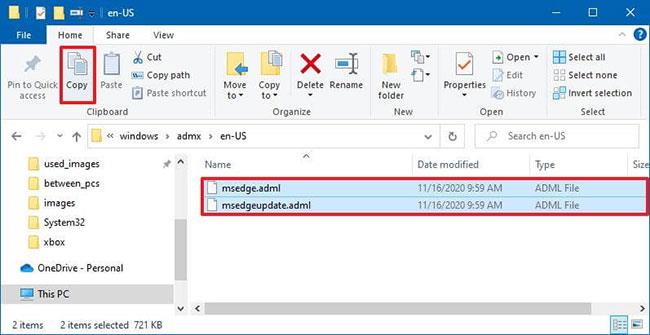
Виберіть файли msedge.adml і msedgeupdate.adml
Швидка порада : вам потрібно скопіювати лише файл «msedgeupdate.adml» , якщо ви також скопіювали файл у кроці номер 12.
19. Перейдіть до відповідного посилання для вашої мови:
C:\Windows\PolicyDefinitions\en-USУ наведеній вище команді не забудьте змінити en-US на відповідний каталог для вашої мови.
20. Натисніть кнопку «Вставити» на вкладці «Домашня сторінка».
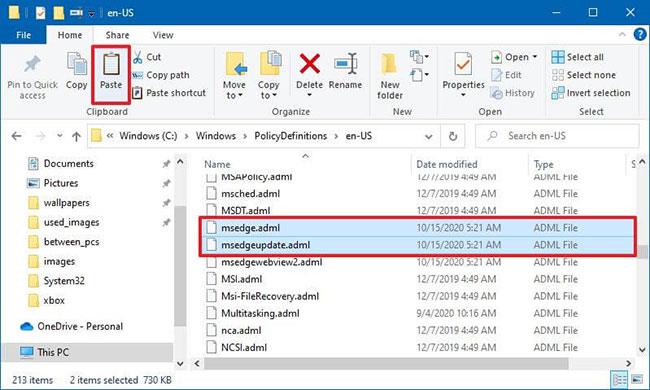
Натисніть кнопку Вставити
Перегляньте політики, які керують Microsoft Edge
Після виконання цих кроків нові політики для керування Microsoft Edge будуть доступні в редакторі локальної групової політики в розділі Конфігурація комп’ютера > Адміністративні шаблони та Конфігурація користувача > Шлях до адміністративних шаблонів . І ви можете керувати багатьма аспектами браузера, включаючи режим IE, відкат до попередніх версій, керування налаштуваннями оновлення та контроль доступу до маси функцій.
Зазвичай після встановлення шаблону ви побачите 3 різні розділи, зокрема Microsoft Edge, Microsoft Edge – Параметри за замовчуванням і Microsoft Edge Update.
Після внесення змін до політики ви можете підтвердити, перейшовши на сторінку edge://policy, щоб переглянути всі політики, застосовані до браузера.
Цей посібник присвячено Windows 10, але ви можете скористатися цими кроками для всіх підтримуваних версій Windows. Крім того, ці інструкції призначені для додавання адміністративних шаблонів на окремому комп’ютері, але якщо ви використовуєте Active Directory і вам потрібно налаштувати групу пристроїв, можливо, додавання шаблонів через Active Directory є більш ефективним підходом.
Побачити більше:
Цей посібник покаже вам, як змінити або відновити стандартне розташування папки Camera Roll у Windows 10.
Зменшення розміру та місткості фотографій полегшить вам обмін або надсилання ними будь-кому. Зокрема, у Windows 10 ви можете пакетно змінювати розмір фотографій за допомогою кількох простих кроків.
Якщо вам не потрібно відображати нещодавно відвідані елементи та місця з міркувань безпеки чи конфіденційності, ви можете легко вимкнути це.
Одне місце для керування багатьма операціями прямо на панелі завдань.
У Windows 10 ви можете завантажити та встановити шаблони групової політики для керування параметрами Microsoft Edge, і цей посібник покаже вам процес.
Панель завдань має обмежений простір, і якщо ви регулярно працюєте з кількома програмами, у вас може швидко закінчитися місце, щоб закріпити більше ваших улюблених програм.
Рядок стану в нижній частині Провідника повідомляє вам, скільки елементів знаходиться всередині та вибрано для поточної відкритої папки. Дві кнопки нижче також доступні в правій частині рядка стану.
Microsoft підтвердила, що наступним великим оновленням є Windows 10 Fall Creators Update. Ось як оновити операційну систему до того, як компанія її офіційно запустить.
Параметр «Дозволити таймери пробудження» в «Параметрах живлення» дозволяє Windows автоматично виводити комп’ютер із режиму сну для виконання запланованих завдань та інших програм.
Служба безпеки Windows надсилає сповіщення з важливою інформацією про стан і безпеку вашого пристрою. Ви можете вказати, які сповіщення ви хочете отримувати. У цій статті Quantrimang покаже вам, як увімкнути або вимкнути сповіщення з Центру безпеки Windows у Windows 10.
Можливо, вам також сподобається, що натискання піктограми на панелі завдань спрямовує вас прямо до останнього відкритого вікна в програмі, без потреби в мініатюрі.
Якщо ви хочете змінити перший день тижня в Windows 10 відповідно до країни, у якій ви живете, вашого робочого середовища або для кращого керування календарем, ви можете змінити його за допомогою програми «Налаштування» або панелі керування.
Починаючи з версії програми «Ваш телефон» 1.20111.105.0, було додано нове налаштування «Кілька вікон», яке дозволяє ввімкнути або вимкнути попередження перед закриттям кількох вікон під час виходу з програми «Ваш телефон».
Цей посібник покаже вам, як увімкнути або вимкнути політику довгих шляхів Win32, щоб мати шляхи довші за 260 символів для всіх користувачів Windows 10.
Приєднайтеся до Tips.BlogCafeIT, щоб дізнатися, як вимкнути запропоновані програми (пропоновані програми) у Windows 10 у цій статті!
У наш час використання багатьох програм для ноутбуків призводить до того, що акумулятор швидко розряджається. Це також одна з причин, чому акумулятори комп'ютерів швидко зношуються. Нижче наведено найефективніші способи економії заряду батареї в Windows 10, які варто розглянути читачам.
Якщо хочете, ви можете стандартизувати зображення облікового запису для всіх користувачів на вашому ПК до зображення облікового запису за замовчуванням і заборонити користувачам змінювати зображення свого облікового запису пізніше.
Ви втомилися від того, що Windows 10 дратує вас заставкою «Отримайте ще більше від Windows» під час кожного оновлення? Це може бути корисним для деяких людей, але також і заважати тим, хто цього не потребує. Ось як вимкнути цю функцію.
Новий браузер Microsoft Edge на базі Chromium припиняє підтримку файлів електронних книг EPUB. Для перегляду файлів EPUB у Windows 10 вам знадобиться стороння програма для читання EPUB. Ось кілька хороших безкоштовних варіантів на вибір.
Якщо у вас потужний ПК або у Windows 10 не так багато програм для запуску, ви можете спробувати зменшити або навіть повністю вимкнути затримку запуску, щоб ваш комп’ютер завантажувався швидше.
Режим кіоску в Windows 10 — це режим для використання лише 1 програми або доступу лише до 1 веб-сайту з гостьовими користувачами.
Цей посібник покаже вам, як змінити або відновити стандартне розташування папки Camera Roll у Windows 10.
Редагування файлу hosts може призвести до того, що ви не зможете отримати доступ до Інтернету, якщо файл змінено неправильно. Наступна стаття допоможе вам редагувати файл hosts у Windows 10.
Зменшення розміру та місткості фотографій полегшить вам обмін або надсилання ними будь-кому. Зокрема, у Windows 10 ви можете пакетно змінювати розмір фотографій за допомогою кількох простих кроків.
Якщо вам не потрібно відображати нещодавно відвідані елементи та місця з міркувань безпеки чи конфіденційності, ви можете легко вимкнути це.
Microsoft щойно випустила ювілейне оновлення Windows 10 із багатьма вдосконаленнями та новими функціями. У цьому новому оновленні ви побачите багато змін. Від підтримки стилуса Windows Ink до підтримки розширень браузера Microsoft Edge, меню «Пуск» і Cortana також були значно покращені.
Одне місце для керування багатьма операціями прямо на панелі завдань.
У Windows 10 ви можете завантажити та встановити шаблони групової політики для керування параметрами Microsoft Edge, і цей посібник покаже вам процес.
Темний режим — це інтерфейс із темним фоном у Windows 10, який допомагає комп’ютеру економити заряд акумулятора та зменшує вплив на очі користувача.
Панель завдань має обмежений простір, і якщо ви регулярно працюєте з кількома програмами, у вас може швидко закінчитися місце, щоб закріпити більше ваших улюблених програм.





















